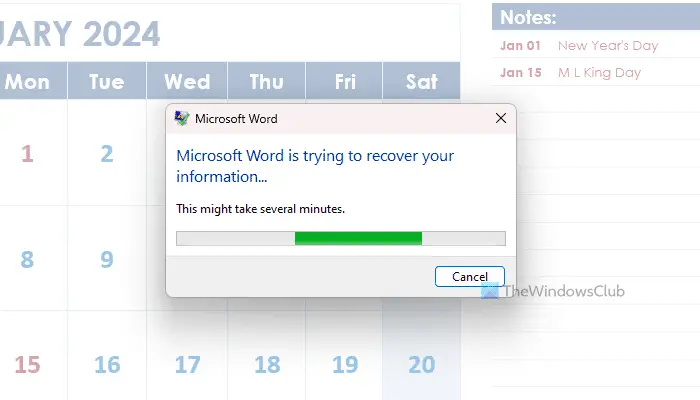修复Microsoft Word正在尝试恢复您的信息错误
尝试打开模板或文档时,如果您看到一条错误消息: Microsoft Word 正在尝试恢复您的信息,这是解决问题的方法。
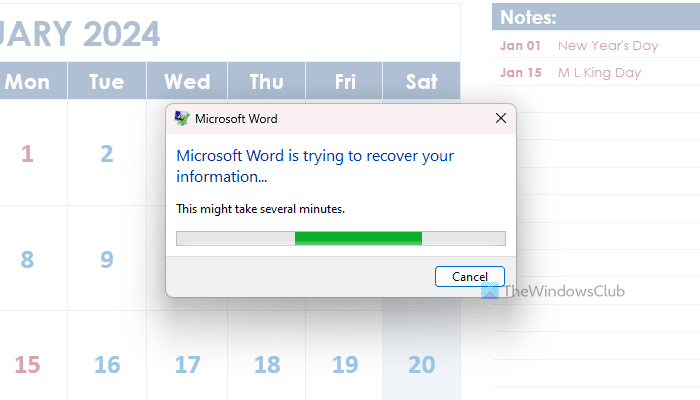
整个错误消息是这样的:
Microsoft Word 正在尝试恢复您的信息…
这也许会花几分钟。
正如消息所述,在某些情况下可能需要很长时间才能打开文档。 发生这种情况的原因如下:
- 下载的文件已损坏。
- 下载的文件包含一些无法加载的宏。
- 您安装了一些无法与所需文档一起使用的加载项。
- Office 或 Word 安装有一些有错误的文件。
推荐:10 个适合教师的最佳PowerPoint插件
修复 Microsoft Word 正在尝试恢复您的信息
要修复 Microsoft Word 正在尝试恢复您的信息 错误,请按照以下解决方案:
- 再次下载文件
- 禁用宏
- 禁用应用程序加载项
- 修复微软Office
要了解有关它们的更多信息,请继续阅读。
1]再次下载文件
有时,您下载的文件可能已损坏,因此您可能无法在 Microsoft Word 中打开它。 这可能是由于您的互联网连接或浏览器等中断而发生的。当应用程序在打开时检查文档时,如果发现任何问题,它不会打开或显示不同的消息,如下所示。
在这种情况下,解决方案很简单。 如果您在打开下载的文件时出现此错误,则需要重新下载。 如果文件可用,请尝试使用不同的源。
2]禁用宏
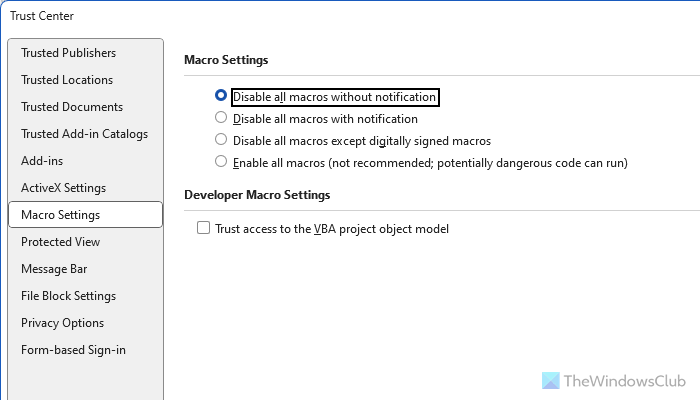
宏通常可以帮助您以自动化和重复模式执行特定任务。 但是,如果下载的文件包含一些不符合您的安全设置的宏,Microsoft Word 将无法打开该文件或需要很长时间才能在您的计算机上打开它。 这就是为什么我们希望您禁用宏并检查它是否可以解决问题。
笔记: 仅当您完全信任下载的文件源时才执行此步骤。 许多攻击者经常使用 宏病毒 将恶意软件注入您的计算机。
要在 Word 中禁用宏,请按照下列步骤操作:
- 打开Word并单击 选项。
- 前往 信托中心 选项卡并单击 信任中心设置 按钮。
- 切换到 宏设置 标签。
- 选择 禁用所有宏而不通知 选项。
- 点击 好的 按钮。
3]禁用应用程序加载项
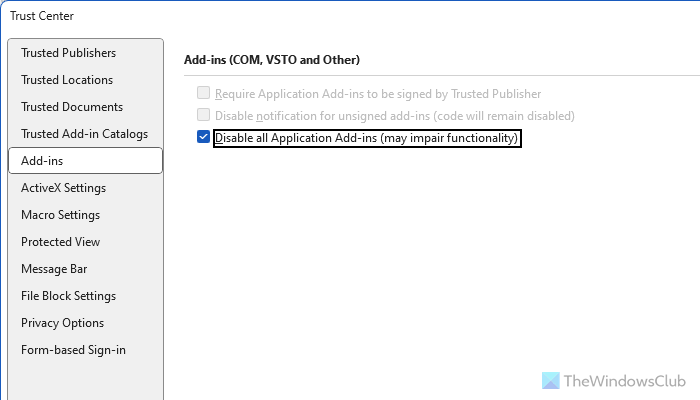
应用程序插件可帮助您丰富您的应用程序,以便您可以顺利地执行不同的操作。 但是,如果您安装了一些不必要的加载项,则可能会遇到类似的问题。 这就是为什么我们建议 你禁用它们并检查 是否能解决问题。
为此,请执行以下操作:
- 在计算机上打开 Microsoft Word。
- 点击 选项 打开 Word 选项向导。
- 切换到 信托中心 标签。
- 单击 信任中心设置 按钮。
- 前往 插件 标签。
- 勾选 禁用所有应用程序加载项 复选框。
- 点击 好的 按钮。
之后,关闭所有窗口并重新启动 Microsoft Word。
4]修复微软Office
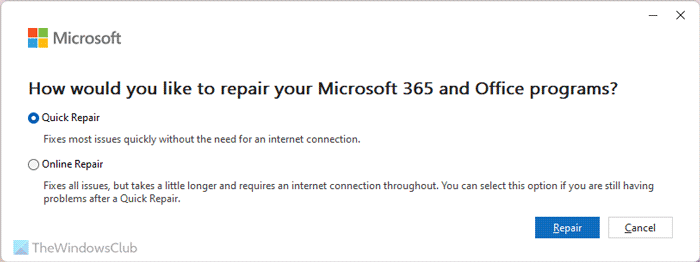
有时,此问题可能是由于恶意软件、病毒等将损坏的文件注入 Office 安装中而发生。如果是这样,您需要 修复 Microsoft Office 安装。 为此,您可以按照以下步骤操作:
- 按 赢+我 打开 Windows 设置。
- 去 应用程序 > 已安装的应用程序。
- 单击三点菜单 微软365。
- 选择 调整 选项。
- 选择 快速修复 选项。
- 点击 维修 按钮。
如果不起作用,您需要选择 在线维修 选项。
我希望这些解决方案对您有用。
使固定: 文件已损坏且无法打开 Word、Excel、PowerPoint 中的错误
Microsoft Word 中的“已恢复”是什么意思?
当您在意外终止后打开应用程序时,此特定术语会出现在 Microsoft Word 中。 Word 会自动保存文件或更改,并显示这样一条消息,以便您可以恢复因应用程序终止而删除的最近更改。 您可以找到一个名为 文件恢复 在右侧,显示一些用于保存或删除自动保存的更改的选项。 此功能在 Windows 以及 macOS 版本的 Microsoft Word 上可用。
如何修复 Word 文档?
有几种选择 修复损坏的 Word 文档。 然而,最简单的选择是选择 打开并修复 选项,它自己完成所有可能的事情。 除此之外,您可以使用默认设置启动Word、以RTF格式打开文件、选择文档查看模式等。如果不起作用,您还可以以草稿模式打开文件。